Întâmpinați probleme la generarea codurilor de autentificare cu doi factori pentru diferitele dvs. conturi online folosind aplicația Microsoft Authenticator? Aplicația dvs. poate avea o eroare minoră, ceea ce face ca codurile dvs. să nu se genereze. Există câteva modalități de a rezolva această problemă și vă vom arăta care sunt acele moduri.
Când vine vorba de cauzele problemei, există mai multe. Aplicația poate avea o problemă minoră, sistemul telefonului dvs. poate avea o eroare, este posibil ca conexiunea dvs. la internet să nu funcționeze, este posibil ca fișierele cache ale aplicației să fi fost corupte și multe altele.
1.Forțați închiderea și redeschiderea Microsoft Authenticator
O modalitate de a remedia multe probleme minore cu aplicațiile dvs. este închiderea forțată și redeschiderea aplicațiilor. Procedând astfel, se dezactivează și se reîncarcă toate funcțiile aplicației, rezolvând orice problemă cu acestea. Puteți face același lucru cu Microsoft Authenticator pe iPhone (iOS) sau pe telefonul Android pentru a remedia problema.
Rețineți că puteți doar închideți forțat o aplicație pe Android. Va trebui să închideți și să redeschideți aplicația ca de obicei pe un iPhone.
Pe Android
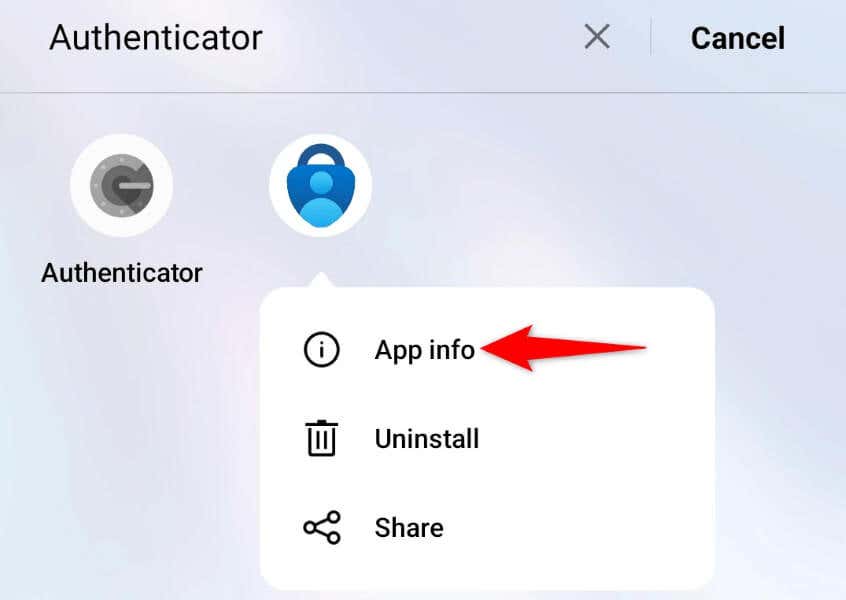
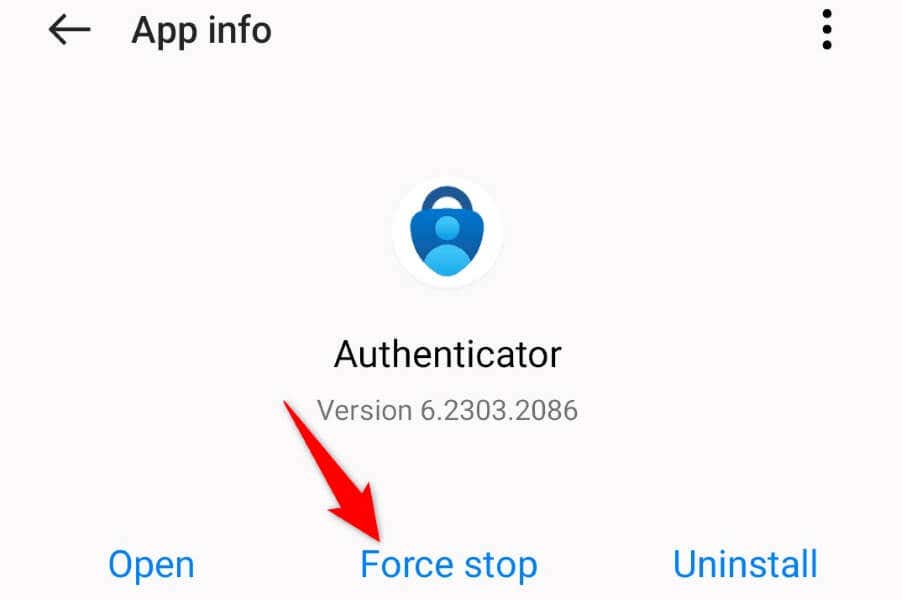
Pe iPhone
2.Reporniți telefonul iPhone sau Android
Dispozitivul dvs. mobil iPhone sau Android (Samsung sau orice alt) poate întâmpina o eroare minoră, ceea ce face ca Microsoft Authenticator să nu genereze coduri. În acest caz, puteți încerca să rezolvați problemele de sistem ale telefonului dvs. cu repornind telefonul.
Reporniți telefonul se oprește și apoi reîncarcă toate funcțiile telefonului dvs., reparând multe probleme minore. Asigurați-vă că salvați munca nesalvată înainte de a opri dispozitivul.
Pe Android.
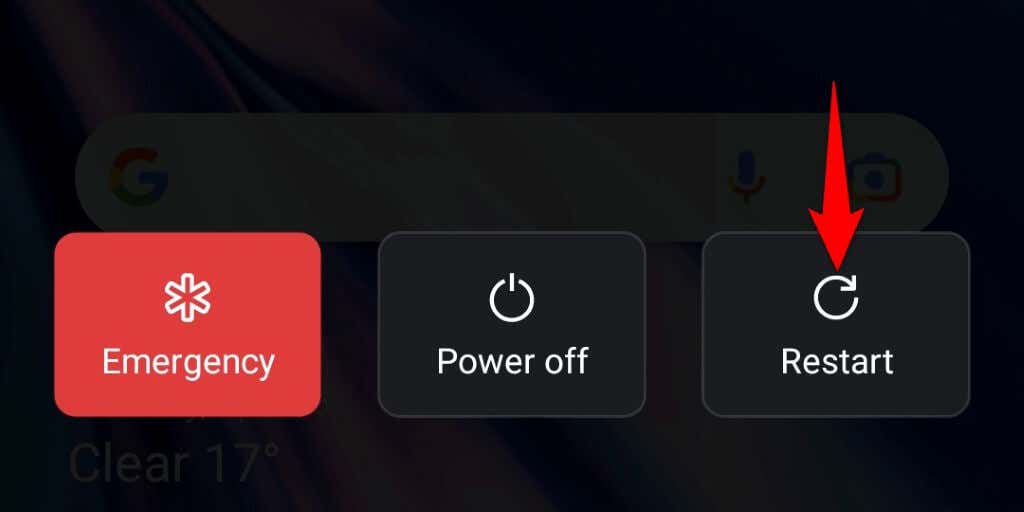
Pe iPhone
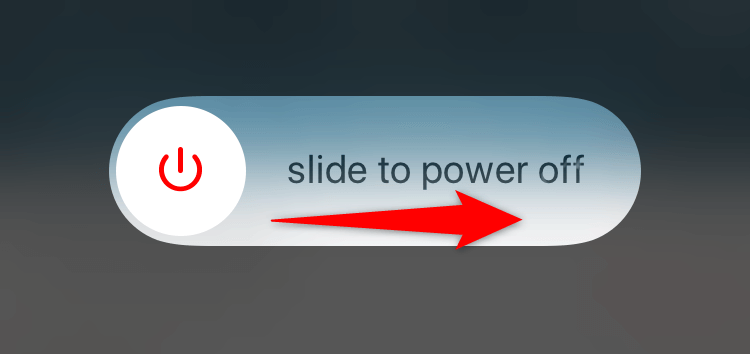
3.Verificați conexiunea la internet a telefonului dvs.
Deși Microsoft Authenticator nu necesită o conexiune la internet activă pentru a genera coduri, trebuie să aveți conexiunea atunci când configurați aplicația. Telefonul dvs. trebuie să fie conectat la internet când configurați aplicația pe telefon. O conexiune inactivă va face ca Microsoft Authenticator să nu funcționeze.
În acest caz, verificați conexiunea la internet a telefonului și asigurați-vă că funcționează. Puteți face acest lucru deschizând un browser web pe telefon și lansând un site. Dacă site-ul dvs. se încarcă, conexiunea dvs. funcționează.
Dacă site-ul dvs. nu se încarcă, aveți o problemă de internet. În acest caz, rezolvați problemele de internet înainte de a configura Microsoft Authenticator. Puteți efectua pași de bază, cum ar fi repornind routerul și reconectarea rețelei dvs. Wi-Fi, pentru a vă remedia problema de conexiune.
4.Ștergeți memoria cache a aplicației Microsoft Authenticator
La fel ca multe alte aplicații, Microsoft Authenticator stochează fișiere cache pe telefon pentru a vă îmbunătăți experiența aplicației. Aceste fișiere sunt predispuse la corupție și este exact ceea ce s-ar putea întâmpla.
În acest caz, puteți ștergeți fișierele cache defecte ale aplicației, iar problema dvs. va fi rezolvată. Nu veți pierde conturile adăugate sau orice alte date din aplicația Microsoft Authenticator de pe telefon.
Rețineți că puteți șterge memoria cache a unei aplicații numai pe Android. Va trebui să dezinstalați și reinstalați aplicația pe iPhone pentru a elimina datele din cache ale aplicației.
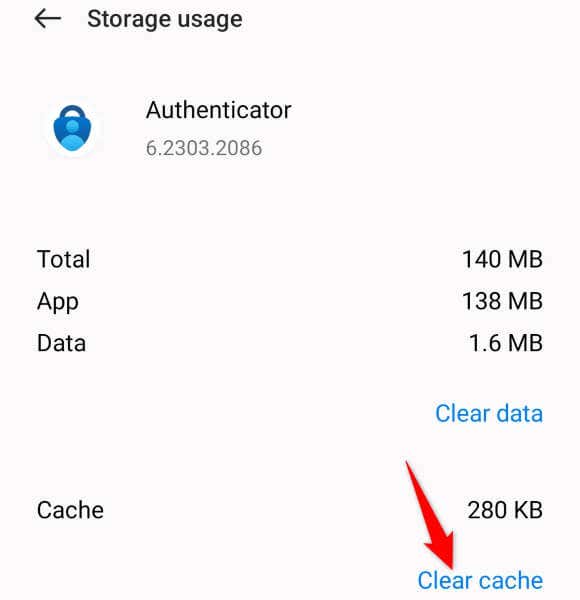
5.Eliminați și adăugați din nou conturile dvs. în Microsoft Authenticator
Dacă Microsoft Authenticator tot nu generează coduri pentru conturile dvs. online, eliminați și adăugați din nou conturile dvs. în aplicație pentru a remedia problema. Procedând astfel, se reîmprospătează sesiunile de cont în aplicație, rezolvând probleme minore cu acele conturi.
Rețineți că trebuie să aveți o modalitate alternativă de a vă conecta la conturile dvs. online pentru a le adăuga din nou la Microsoft Authenticator. Puteți folosi numărul dvs. de telefon, adresa de e-mail sau o altă metodă de verificare pentru a primi un OTP pentru a intra în contul dvs.
Pasul 1: eliminați conturile din Microsoft Authenticator
Pasul 2: re-adăugați un cont în Microsoft Authenticator
6.Actualizați Microsoft Authenticator
Dacă aplicația dvs. Microsoft Authenticator încă nu funcționează, este posibil să utilizați o versiune de aplicație învechită. Se știe că aceste versiuni creează multe probleme. Din fericire, puteți remedia problema până la actualizarea aplicației la cea mai recentă versiune.
Actualizarea Microsoft Authenticator este rapidă, ușoară și gratuită atât pe iPhone, cât și pe Android..
Pe Android
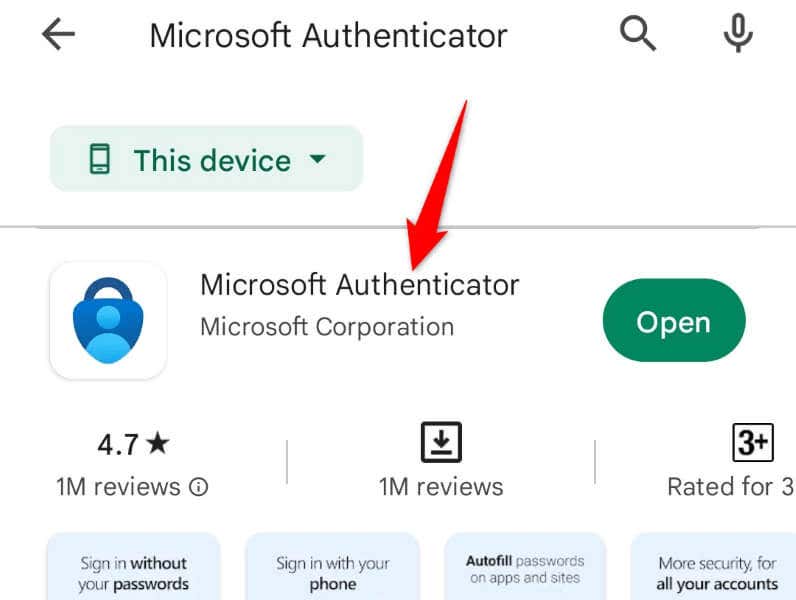
Pe iPhone
Depanarea problemelor Microsoft Authenticator pe iPhone și Android
Există multe motive pentru care aplicația mobilă Microsoft Authenticator nu mai funcționează pe telefonul dvs. În funcție de cauza problemei, puteți urma una sau mai multe dintre soluțiile sugerate mai sus și problema dvs. va fi rezolvată.
Puteți apoi să adăugați câte conturi doriți în aplicația dvs. și genera coduri de autentificare pentru toate, fără a vă confrunta cu probleme.
.